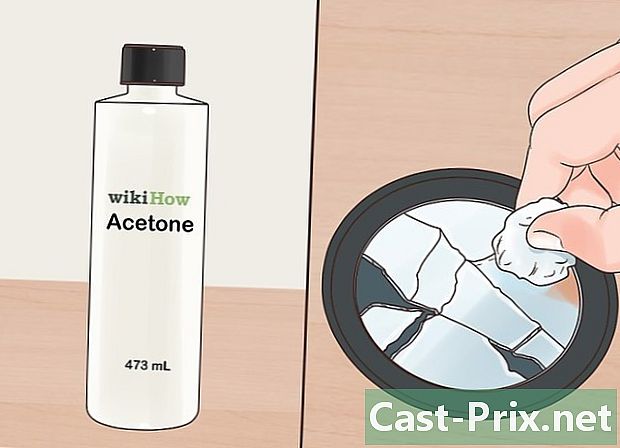কীভাবে ইন্টারনেট এক্সপ্লোরার খুলবেন
লেখক:
Randy Alexander
সৃষ্টির তারিখ:
23 এপ্রিল 2021
আপডেটের তারিখ:
1 জুলাই 2024

কন্টেন্ট
- পর্যায়ে
- পর্ব 1 ওপেন ইন্টারনেট এক্সপ্লোরার
- পার্ট 2 ইন্টারনেট এক্সপ্লোরারটিকে তার ডিফল্ট ব্রাউজার করুন (উইন্ডোজ 10)
- পার্ট 3 ইন্টারনেট এক্সপ্লোরারটিকে তার ডিফল্ট ব্রাউজার করুন (উইন্ডোজ 8.1 এবং তার আগের)
- পার্ট 4 এটির ইন্টারনেট এক্সপ্লোরারের শুরু পৃষ্ঠাটি পরিবর্তন করুন
ইন্টারনেট এক্সপ্লোরারটি উইন্ডোজ অপারেটিং সিস্টেমের সাথে সংযুক্ত করা হয়েছে এবং আপনার এটি "স্টার্ট" মেনু থেকে খোলার বিকল্প রয়েছে। আপনি যদি এটির আইকনটি আপনার টাস্কবারে যুক্ত করেন তবে এটি কার্যকর করার জন্য আপনার আরও সহজ সময় হবে। আপনি লিঙ্কগুলিতে ক্লিক করার পরে যদি অন্য কোনও ব্রাউজার খোলে, আপনি ইন্টারনেট এক্সপ্লোরারটিকে আপনার ডিফল্ট ব্রাউজার হিসাবে সেট করতে পারেন।
পর্যায়ে
পর্ব 1 ওপেন ইন্টারনেট এক্সপ্লোরার
-

ক্লিক করুন বা বোতাম টিপুন শুরু. এটি আপনার অফিসের নীচে বাম কোণে অবস্থিত। আপনি একটি সাধারণ উইন্ডো লোগো বা নিবন্ধকরণ দেখতে পাবেন শুরু.- আপনি টিপতে পারেন ⊞ জিত মেনু খুলতে যে কোনও কীবোর্ড থেকে শুরু বা হোম স্ক্রিন প্রদর্শন করতে।
- আপনি যদি উইন্ডোজ 8 ব্যবহার করছেন এবং আপনি বোতামটি দেখতে পাচ্ছেন না শুরুস্ক্রিনের নীচে বাম কোণে কার্সারটি সরান এবং পপআপে ক্লিক করুন শুরু কে উপস্থিত হয়।
-

আদর্শ ইন্টারনেট এক্সপ্লোরার অনুসন্ধান বারে। এই ক্রিয়াটি ইন্টারনেট এক্সপ্লোরার অনুসন্ধান করবে এবং এটি প্রথম ফলাফলগুলিতে প্রদর্শিত হবে।- ইন্টারনেট এক্সপ্লোরার উইন্ডোজের সমস্ত সংস্করণে ইনস্টল করা আছে এবং আনইনস্টল করা যায় না। এভাবে অনুসন্ধান করে আপনার এটি সন্ধান করা উচিত।
-

ক্লিক করুন ইন্টারনেট এক্সপ্লোরার ফলাফল খোলার জন্য। এই ক্রিয়াটি ব্রাউজারটি কার্যকর করবে। -

দ্রুত অ্যাক্সেসের জন্য একটি শর্টকাট তৈরি করুন। আপনার টাস্কবারে (স্ক্রিনের নীচে) প্রদর্শিত ইন্টারনেট এক্সপ্লোরার আইকনে ডান ক্লিক করুন এবং নির্বাচন করুন এই প্রোগ্রামটি টাস্কবারে পিন করুন। এটি উইন্ডোজ টাস্কবারে ব্রাউজার আইকনটি সেট করবে, এমনকি এটি বন্ধ থাকলেও, যাতে আপনি এটি দ্রুত খুলতে পারেন। -

ইন্টারনেট এক্সপ্লোরার না খোলার সমস্যা সমাধান করুন। ব্রাউজারটি খোলার পরে অবিলম্বে খুলতে বা বন্ধ করতে না পারলে এই পদ্ধতিটি অনুসরণ করুন।- খুলুন কন্ট্রোল প্যানেল মেনু থেকে শুরু। উইন্ডোজ 10 এবং 8.1 এ, বোতামে ডান ক্লিক করুন শুরু এবং নির্বাচন করুন কন্ট্রোল প্যানেল.
- ক্লিক করুন নেটওয়ার্ক এবং ইন্টারনেট, তারপর ইন্টারনেট বিকল্প.
- ট্যাবে ক্লিক করুন অগ্রসর তারপরে সাফ করুন ...
- বাক্সটি চেক করুন ব্যক্তিগত সেটিংস মুছুনতারপরে ক্লিক করুন রিসেট। আপনার কম্পিউটার পুনরায় চালু করুন এবং আবার ইন্টারনেট এক্সপ্লোরার চালু করার চেষ্টা করুন।
পার্ট 2 ইন্টারনেট এক্সপ্লোরারটিকে তার ডিফল্ট ব্রাউজার করুন (উইন্ডোজ 10)
-

বাটনে ক্লিক করুন শুরু এবং নির্বাচন করুন সেটিংস. এই বৈশিষ্ট্যটি একটি গিয়ার চাকা দ্বারা প্রতিনিধিত্ব করা হয় যা মেনুতে বাম দিকে অবস্থিত শুরু. -

ক্লিক করুন অ্যাপ্লিকেশন, তারপর ডিফল্ট অ্যাপ্লিকেশন. এই ক্রিয়াটি এমন কিছু প্রোগ্রাম দেখায় যা নির্দিষ্ট পরিষেবাগুলি চালনার জন্য এবং নির্দিষ্ট ফাইলগুলি খুলতে কনফিগার করা থাকে। -

অপশনে ক্লিক করুন ওয়েব ব্রাউজার. ইন্টারনেট এক্সপ্লোরার এবং মাইক্রোসফ্ট এজ উভয়ই উইন্ডোজ 10 এ ইনস্টল করা আছে আপনি ফায়ারফক্স বা ক্রোমের মতো ইনস্টল করা অন্যান্য ব্রাউজারগুলিও দেখতে পাবেন। -

নির্বাচন করা ইন্টারনেট এক্সপ্লোরার তালিকা থেকে। এই ক্রিয়াটি এইচটিএমএল ফাইল এবং ইন্টারনেট লিঙ্কগুলি খুলতে এই ডিফল্ট ব্রাউজারটি সেট করবে। -

ব্যবহার করুন কন্ট্রোল প্যানেল. আপনার সেটিংস সংরক্ষণ না করা থাকলে এটি করুন। যদি ইন্টারনেট এক্সপ্লোরারটি আপনার ডিফল্ট ব্রাউজার হিসাবে সেট না করা থাকে তবে আপনার মধ্যে পরিবর্তন করা উচিত কন্ট্রোল প্যানেল। পরবর্তী বিভাগের নির্দেশাবলী অনুসরণ করুন কারণ সেগুলি উইন্ডোজ 10 এও প্রযোজ্য You কন্ট্রোল প্যানেল বোতামে ডান ক্লিক করে শুরু এবং মেনু থেকে বৈশিষ্ট্য নির্বাচন।
পার্ট 3 ইন্টারনেট এক্সপ্লোরারটিকে তার ডিফল্ট ব্রাউজার করুন (উইন্ডোজ 8.1 এবং তার আগের)
-

খুলুন কন্ট্রোল প্যানেল. উইন্ডোজ and এবং তার আগের সংস্করণগুলিতে আপনি এই বৈশিষ্ট্যটি মেনুতেই পাবেন শুরু। উইন্ডোজ 8.1-এ, বোতামটিতে ডান ক্লিক করুন শুরু এবং নির্বাচন করুন কন্ট্রোল প্যানেল। উইন্ডোজ 8 এ, টিপুন ⊞ জিত+এক্স এবং নির্বাচন করুন কন্ট্রোল প্যানেল মেনু থেকে -

ক্লিক করুন প্রোগ্রাম, তারপর ডিফল্ট প্রোগ্রাম. -

ক্লিক করুন ডিফল্ট প্রোগ্রামগুলি কনফিগার করুন. এই ক্রিয়াটি সমস্ত ধরণের ফাইলের পাশাপাশি আপনার কম্পিউটারে থাকা প্রোগ্রামগুলির একটি তালিকা আনবে। তালিকাটি লোড হতে কয়েক মুহুর্ত লাগতে পারে। -

নির্বাচন করা ইন্টারনেট এক্সপ্লোরার প্রোগ্রামের তালিকা থেকে। ব্রাউজারটি খুঁজতে আপনাকে স্ক্রোল করতে হতে পারে। -

ক্লিক করুন এই প্রোগ্রামটিকে ডিফল্ট প্রোগ্রাম হিসাবে সেট করুন. এটি তাত্ক্ষণিক এইচটিএমএল ফাইল এবং ইন্টারনেট লিঙ্কগুলি খোলার জন্য ডিফল্ট প্রোগ্রাম হিসাবে ইন্টারনেট এক্সপ্লোরারকে কনফিগার করবে। আপনি এখনই উইন্ডোটি বন্ধ করতে পারেন নিয়ন্ত্রণ প্যানেল.
পার্ট 4 এটির ইন্টারনেট এক্সপ্লোরারের শুরু পৃষ্ঠাটি পরিবর্তন করুন
-

ইন্টারনেট এক্সপ্লোরারে গিয়ার বোতামটি ক্লিক করুন। আপনি এটি ব্রাউজারের উপরের ডানদিকে পাবেন। পুরানো সংস্করণগুলিতে আপনাকে মেনুতে ক্লিক করতে হবে সরঞ্জাম মেনু বারের পরিবর্তে। আপনি যদি এটিও না দেখেন তবে টিপুন অল্টার মেনু বার আনতে। -

নির্বাচন করা ইন্টারনেট বিকল্প. যদি এই বৈশিষ্ট্যটি ধূসরতে উপস্থিত হয় তবে কিছুক্ষণ অপেক্ষা করুন এবং আবার চেষ্টা করুন।- আপনি ক্লিক করতে পারেন ইন্টারনেট বিকল্প মধ্যে কন্ট্রোল প্যানেল ইন্টারনেট এক্সপ্লোরার চালু না করেই এই বৈশিষ্ট্যটি খুলতে।
-

ক্ষেত্রের ঠিকানাগুলি প্রবেশ করান শুরু পৃষ্ঠা. আপনি ইন্টারনেট এক্সপ্লোরার চালু করার সময় আপনার প্রবেশ করা প্রতিটি ইন্টারনেট লিঙ্ক একটি পৃথক ট্যাবে খুলবে। প্রতিটি URL আলাদা লাইনে তালিকাভুক্ত রয়েছে তা নিশ্চিত করুন is আপনি আপনার ব্রাউজারের ঠিকানা বার থেকে ঠিকানাগুলি অনুলিপি এবং অনুলিপি করতে পারেন। -

বিকল্পটি পরীক্ষা করুন হোম পৃষ্ঠা দিয়ে শুরু করুন. আপনি বিভাগে এটি পাবেন স্টার্ট-আপ। এটি করার মাধ্যমে আপনি নিশ্চিত যে ইন্টারনেট এক্সপ্লোরার সর্বদা আপনার হোম পৃষ্ঠাগুলি যখনই এটি খুলবে সর্বদা লোড করবে। -

ক্লিক করুন ঠিক আছে অথবা প্রয়োগ করা পরিবর্তনগুলি সংরক্ষণ করুন। পরবর্তী সময়ে আপনি যখন ইন্টারনেট এক্সপ্লোরার চালু করবেন বা আপনি বোতামটি ক্লিক করবেন তখন আপনার নতুন হোম পৃষ্ঠার সেটিংস কার্যকর হবে স্বাগত.